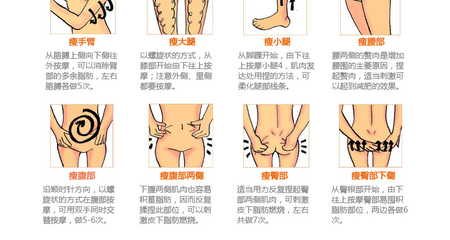想必大家都曾经因为电脑上网速度慢而苦恼过吧,其实 Windows 有一个名为“服务质量信息计划”的功能,此功能为保证重要事件的安全执行,有意为保留了一部分带宽,以备不时之需。这一功能对于普通用户其实没太大作用,更快的浏览网页和下载速度才是最重要的;所以我们可以取消保留带宽,从而加快电脑上网速度
可以正常上网的电脑
教你怎样加快上网速度 1、
打开桌面的“开始”菜单, 在出现的运行对话框中输入“gpedit.msc”按确定。
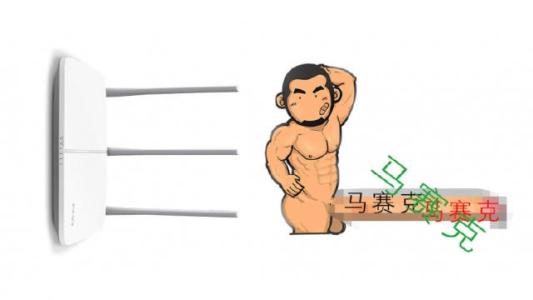
教你怎样加快上网速度 2、
然后在出现的屏幕下,依次双击“本地计算机策略”下的“计算机配置”―“管理模板”―“网络”―“QoS数据包调度程序”。在屏幕右边会出现“QoS数据包调度程序”项目的设置。接着点击右边子项目的“限制可保留带宽”。这时,左边会显示“限制可保留带宽”的详细描述。从这里我们可了解到“限制可保留带宽”的一些基本情况。
教你怎样加快上网速度_笔记本电脑上网
教你怎样加快上网速度 3、
了解之后我们就可以对“限制可保留带宽”进行设置了。双击“限制可保留带宽”
教你怎样加快上网速度 4、
弹出的对话框为我们提供了三个选择(未配置、已启用、已禁用),选择“已启用”,接着再将带宽限制旁边的%设置为0%即可,然后按确定退出。
教你怎样加快上网速度 5、
点击开始―连接到―显示所有连接,选中你所建立的连接,右键点击属性,在出现的连接属性中点击网络,在显示的网络对话框中,检查“此连接使用下列项目”中“QoS数据包调度程序”是否已打了勾,没问题就按确定退出。
教你怎样加快上网速度_笔记本电脑上网
教你怎样加快上网速度――注意事项1.本经验为求助经验,为本文作者为解决网友所遇问题撰写,如果你喜欢本经验,请继续关注本系列文档,后期将会推出更多优秀的文章。
2.如果你觉得本篇经验对你有帮助,请关注下作者,谢谢!
 爱华网
爱华网